چگونه Location خود را در Android به اشتراک بگذاریم؟
- 13 خرداد 1403
- 0
- زمان مطالعه : 3 دقیقه 61 ثانیه
راه های اشتراک گذاری Location
ما در این مقاله سه روش اشتراک گذاری Location با استفاده از Google Maps را برای شما توضیح خواهیم داد. اما به غیر از Google Map برنامههای اشتراک گذاری Location دیگری (third-party-location-sharing apps) نیز وجود دارند که به وسیله آنها میتوانید Location خود را به اشتراک بگذارید.
Location خود را با به روزرسانیهای اتوماتیک ارسال نمایید.
اولین و شاید بهترین روش، استفاده از قابلیت به اشتراک گذاری مکان موجود در Google
Maps است. این قابلیت به دیگران این امکان
را میدهد تا مکان شما را تا زمانی که شما اجازه دهید، دریافت کنند همچنین میتوانید
مدت زمان خاصی را انتخاب کنید یا مکان واقعیتان را به صورت ناپایدار ارائه دهید
تا هرگز منقضی نشود.
برای این روش Location sharing، هم شما و هم شخص دیگر به یک حساب Google نیاز خواهید داشت.
برای انجام این کار مراحل ذیل را دنبال کنید:
1- بر روی تصویر پروفایل Google در سمت راست بالای صفحه کلیک نمایید تا Menu باز شود.
2- گزینه Location sharing را انتخاب نمایید.
3- دکمه New share را در پایین صفحه انتخاب نمایید.
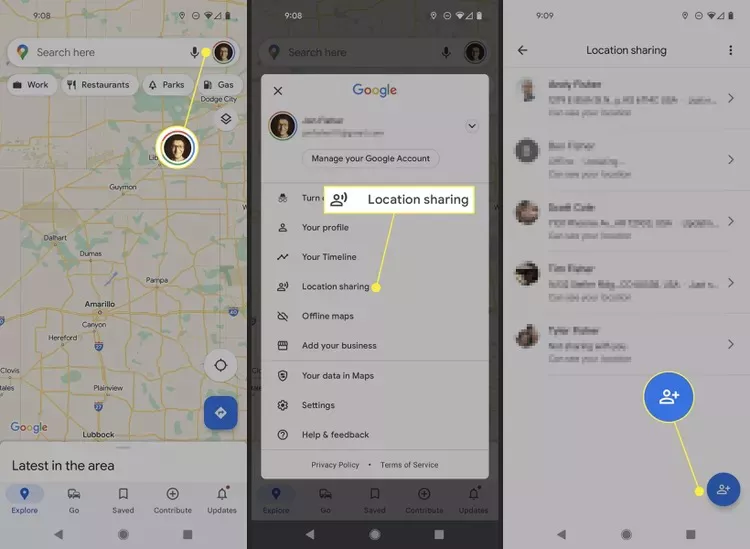
4- مدت زمان مورد نظر برای اشتراک گذاری Location را انتخاب نمایید. میتوانید گزینه limited-time را انتخاب نمایید تا شخص دیگر به Location شما از 15 دقیقه تا یک روز کامل دسترسی داشته باشد.
برای اشتراک گذاری دائم گزینه Until you turn this off را انتخاب نمایید.
5- میتوانید یک یا چند مخاطب را از لیست انتخاب نمایید. برای مشاهده افراد بیشتر صفحه را به پایین بکشید.
6- بسته به نحوه انتخاب مخاطب، بر روی Share یا Send کلیک نمایید.

جهت دریافت هرگونه مشاوره در خصوص تعمیرات موبایل
و لپ تاپ خود فرم ذیل را تکمیل نمایید. همکاران ما به زودی با شما تماس خواهند
گرفت.
نحوه ارسال Real-Time Location برای کاربرانی که حساب گوگل ندارند.
اگر Location را برای شخصی ارسال میکنید که حساب Google ندارد، میتوانید از این روش استفاده نمایید.
این روش نیز یک راه بسیار خوب برای ارسال همزمان Location به چند نفر (مانند یک پیام گروهی یا یک ایمیل) خواهد بود.
مراحلی که برای این روش باید انجام دهید بسیار شبیه به مواردی است که در بالا توضیح دادیم.
مهم ترین تفاوت این دو روش این است که شما نمیتوانید Location را به صورت Auto-updating و دائمی ارسال نمایید. بسته به مدت زمانی که خودتان انتخاب میکنید لینک لوکیشن شما منقضی خواهد شد.
1- مراحل 1 تا 3 را درست همانند توضیحات بالا انجام دهید.
Location sharing > New share
2- انتخاب نمایید که Location شما، چه مدت زمانی باید به اشتراک گذاشته شود. گزینههای در اختیارتان از 15 دقیقه تا 24 ساعت متغییر خواهد بود.
3- برنامهای که میخواهید برای اشتراک گذاری لینک از آن استفاده کنید را انتخاب نمایید. اگر قصد دارید لینک را کپی و در برنامه مورد نظر Paste کنید، میتوانید صفحه را تا انتها به سمت راست بکشید و گزینه Copy to clipboard را انتخاب نمایید.
4- در صفحهای که باز میشود گزینه Share را انتخاب نمایید. این صفحه توضیح میدهد که هر کسی لینک شما را داشته باشد، میتواند نام، عکس و لوکیشن شما را ببیند. شمارش معکوس مدت زمان تعیین شده اشتراک گذاری، بلافاصله از این مرحله شروع خواهد شد.
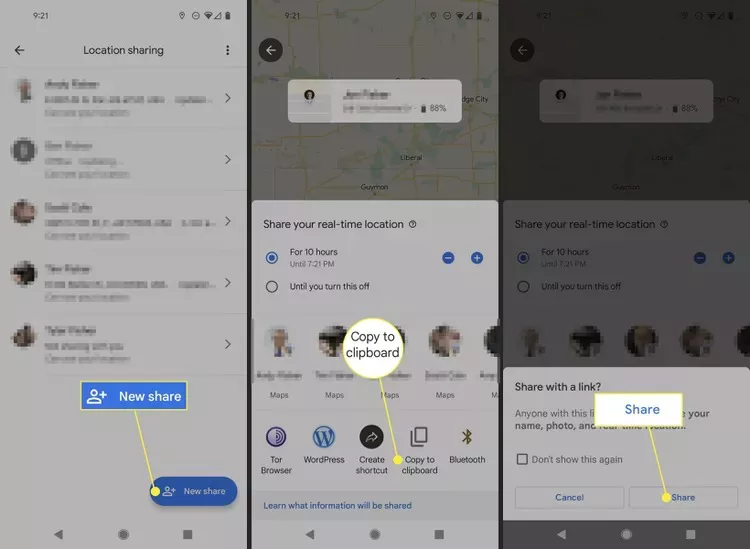
برای متوقف یا اضافه نمودن زمان اشتراک گذاری به صفحه Location sharing بازگردید. (مرحله 1 را ببینید).
نحوه ارسال Current Location Only (موقعیت مکانی فعلی)
برنامههای ارسال پیام که دارای گزینه Location هستند، موقعیت مکانی فعلی (Current Location) شما را برای هر کسی که در مکالمه حضور دارد، ارسال خواهند کرد.
این موقعیت مکانی فقط لوکیشن فعلی شماست، به این معنی که فقط آدرسی را ارسال میکند که در حال حاضر در آن حضور دارید و در صورت جابه جایی برای گیرنده به روزرسانی نخواهد شد. در این روش مخاطب برای دسترسی به موقعیت مکانی شما نیازی به حساب کاربری گوگل ندارد.
1- صفحه مکالمه خود با مخاطب مورد نظرتان را در برنامه باز و یا در صورت عدم وجود مکالمه قبلی، یک صفحه جدید برای آغاز مکالمه باز کرده و سپس روی علامت به علاوه (+) که در سمت چپ کیبورد قرار دارد کلیک نمایید.
2- از لیست گزینههایی که باز میشود، Location را انتخاب نمایید.
3- برای اشتراک گذاری موقعیتی که در آن قرار دارید، گزینه Send This location را انتخاب کنید تا لینک Google Maps شما ایجاد و ارسال شود.
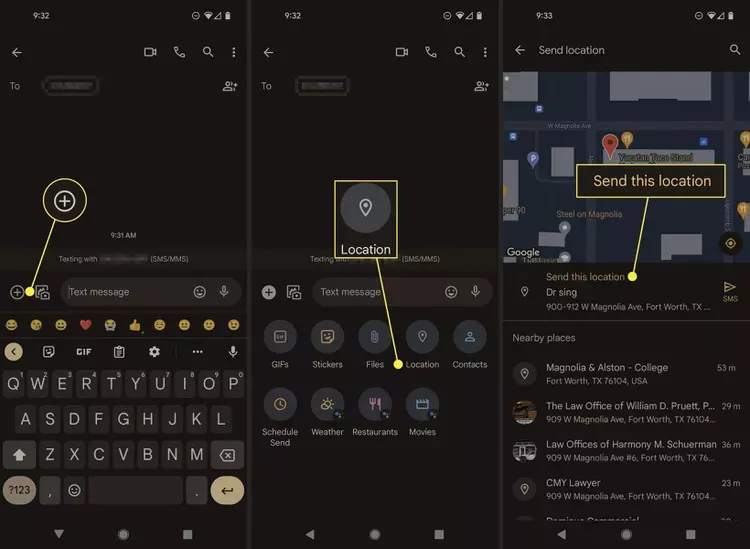
اگر مکان یافت شده توسط GPS اشتباه بود، میتوانید هر نقطهای از نقشه را که بخواهید، انتخاب تا مکان درست خود یا هر لوکیشنی که بخواهید را ارسال نمایید. به علاوه یک ابزار جستجو و فهرستی از مکانهای اطراف وجود دارد که میتوانید جهت اشتراک گذاری مکانهای اداری و تجاری اطراف خود از آن استفاده نمایید.
این دستورالعملها بر اساس Google Pixel مجهز به Android 12 نوشته شدهاند. مراحل و اسکرین شاتها ممکن است بین دستگاههای Android مختلف متفاوت باشند.
سوالات متداول درباره اشتراک گذاری location
چگونه location خود را از آیفون به اندروید ارسال نماییم؟
شما میتوانید لوکیشن خود را در آیفون از طریق Google Maps به همان روشی که در اندروید انجام میدهید به اشتراک بگذارید. همچنین میتوانید location خود را از طریق iCloud، Family Sharing یا برنامه Messages نیز ارسال نمایید.
چگونه ردیابی location گوگل را خاموش نماییم؟
برای غیر فعال کردن ردیابی موقعیت مکانی Google، به صفحه My Activity Page در گوگل بروید و گزینه Location History > Turn Off یا Choose an Auto-Delete را انتخاب نمایید.
چگونه Google Location History را در اندروید پاک نماییم؟
برای حذف Google Location History، به صفحه Google Maps Timeline page بروید و Settings > Delete all Location History را انتخاب نمایید.
منبع:lifewire


































